اضافه کردن گوگل آنالیتیکس به وردپرس با Analytify
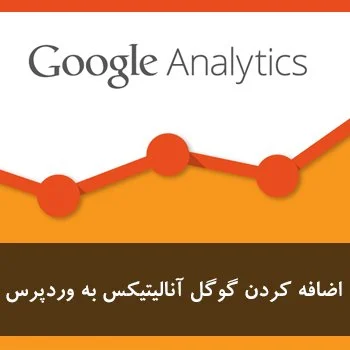 آیا تا به حال اسم گوگل آنالیز به گوشتان خورده است؟ این سیستم یک سرویس بسیار قدرتمند است که برای مبتدیان بسیار گیج کننده است. شما می توانید گوگل آنالیز را به راحتی بطور مستقیم در بخش مدیریت وردپرس خود ایجاد کنید. در این مقاله به شما نشان خواهیم داد که چطور این سیستم را با استفاده از Analytify به محیط وردپرس خود اضافه کنید.
آیا تا به حال اسم گوگل آنالیز به گوشتان خورده است؟ این سیستم یک سرویس بسیار قدرتمند است که برای مبتدیان بسیار گیج کننده است. شما می توانید گوگل آنالیز را به راحتی بطور مستقیم در بخش مدیریت وردپرس خود ایجاد کنید. در این مقاله به شما نشان خواهیم داد که چطور این سیستم را با استفاده از Analytify به محیط وردپرس خود اضافه کنید.
آنچه در این مقاله میخوانید
اضافه کردن گوگل آنالیتیکس به وردپرس
برای ایجاد این سیستم ابتدا باید افزونه Analytify را نصب و فعالسازی کنید. بعد از راه اندازی Analytify یک پیام به منظور تایید هویت برای استفاده از این افزونه به شما خواهد داد. با کلیک بر روی لینک ‘authenticate ’مستقیما به صفحه تنظیمات افزونه خواهید رفت که در آنجا لینک دیگری برای تایید هویت خواهید دید. روی لینک کلیک کنید.
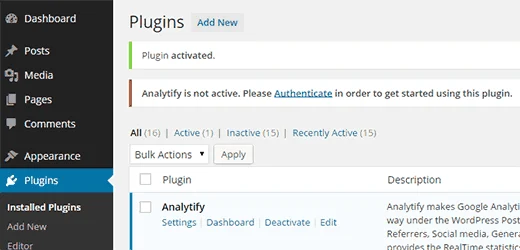
با کلیک بر روی لینک یک پنجره برای شما باز خواهد شد. در اینجا باید یک حساب در گوگل آنالیز برای دسترسی داشتن به داده های این سرویس ایجاد کنید. Analytify نیاز به گرفتن اطلاعات برای آنالیز و نشان دادن آن در داشبورد وردپرس دارد.
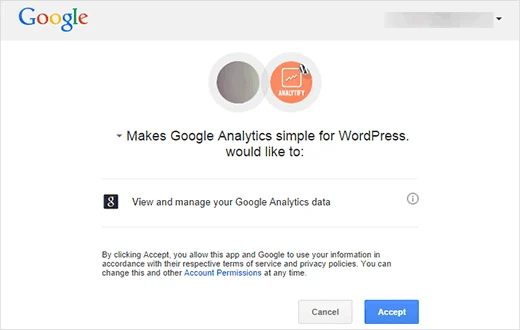
هنگامی که اجازه ی گرفتن اطلاعات به شما داده شد، یک کد نمایش داده می شود که باید این کد را کپی و در صفحه تنظیمات افزونه وارد کنید. بعد از تایید هویت، مرحله بعدی انتخاب پروفایل برای گوگل آنالیز می باشد. بر روی زبانه مشخصات کلیک و پروفایلی برای پست ها و داشبورد انتخاب کنید. اگر کد رهگیری گوگل آنالیز در وب سایت وارد نمی شود، باکس کنار کد رهگیری را تیک زده و روی دکمه ذخیره تغییرات برای ذخیره کردن تنظیمات کلیک کنید.
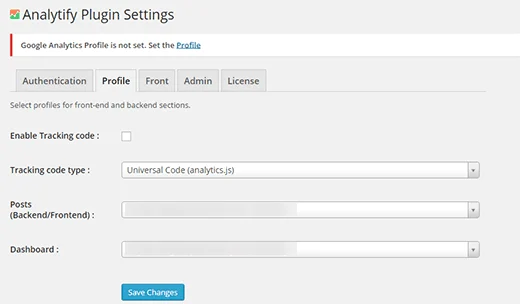
اکنون وب سایت شما برای استفاده با گوگل آنالیز آماده است.
مشاهده گزارش گوگل آنالیز با استفاده از Analytify
Analytify باعث می شود گوگل آنالیز برای وردپرس آسانتر شود. روی آیکون Analytify در نوار مدیریت برای مشاهده گزارش گوگل آنالیز در یک فرمت قابل فهم کلیک کنید.
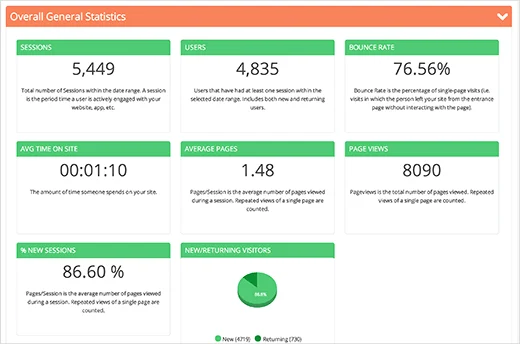
Analytify یک نمای کلی از تمام داده های گوگل آنالیز را در یک صفحه نشان می دهد. می توانید پایین صفحه جایی که سیستم عامل و مرورگر، کلمات کلیدی و پست های محبوب سایت شما قرار دارند را به سرعت مشاهده کنید.
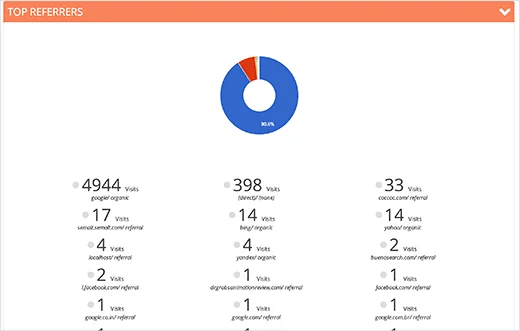
به غیر از داشبورد اصلی Analytify آمار پست ها و صفحات شما را نشان می دهد. به سادگی یک پست را ویرایش کنید. گزارش آنالیز را می توانید در زیر پست ویرایش شده مشاهده کنید. اینکار باعث می شود که محتوا به خوبی در وب سایت شما قرار بگیرد بناربراین شما می توانید استراتژی مطالب خود را بر این اساس برنامه ریزی کنید.
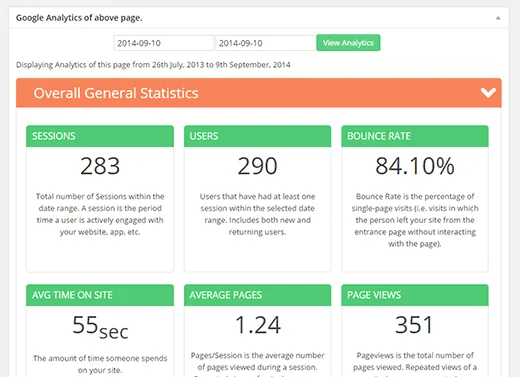
Analytify نه تنها گزارش تجزیه و تحلیل را در بخش مدیریت نشان می دهد، بلکه تجزیه و تحلیل داده را در زیر هر پست و صفحه را هم نیز نشان می دهد.
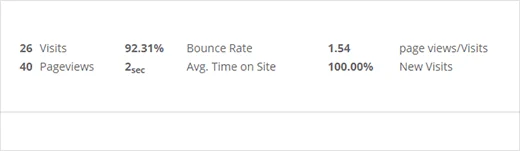
کنترل دستی به تجزیه و تحلیل داده ها در وردپرس
اگر نویسنده سایت وردپرس باشید احتمالا تمایل دارید اطلاعات گوگل آنالیز را برای کاربران پنهان کنید. بطور پیش فرض Analaytify، فقط داده های Analaytify را به کاربرانی که مدیر هستند نمایش می دهد. این به این معنی است که کاربرانی که فقط نقش کاربر مدیر را دارند می توانند تجزیه و تحلیل داده ها را مشاهده کنند. اگر شما هم می خواهید این ویژگی را برای تعدای از کاربران خود فعال کنید به این مسیر Analytify » Settings بروید. روی تب مدیریت کلیک و کاربران مورد نظر را انتخاب کنید.
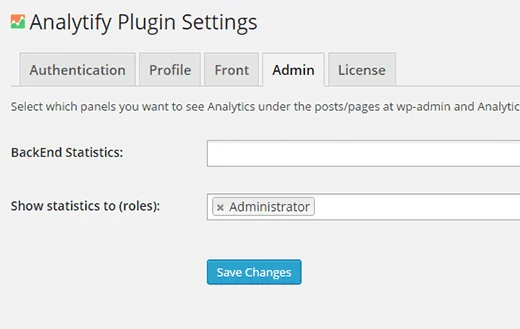
همچنین می توانید تنظیمات را برای آمار با کلیک کردن بر روی تب front تغییر دهید. به سادگی یک کاربر اضافه و یا این آمار رابرای هر کسی که از سایت شما بازدید می کند فعال کنید. می توانید این عمل را بطور کامل غیرفعال کنید.
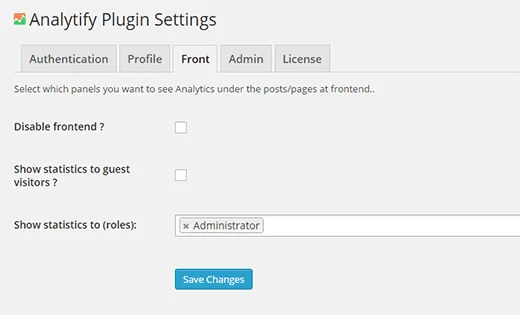
با احترام/

برای ارسال نظر لطفا ابتدا ثبتنام کنید یا وارد شوید.